الورقة [الإنهاء]
يمكنك ضبط الإعدادات المتعلقة بطباعة المخطط والإنهاء مثل التصنيف والترتيب والتدبيس، الخ.
قد لا تتمكن من ضبط بعض الوظائف الموضحة هنا، وذلك اعتمادًا على برنامج التشغيل أو الجهاز الذي تستخدمه.
[نمط الطباعة]
لتحديد أسلوب إخراج بيانات الطباعة. وفقاً لما تحدده لـ [نمط الطباعة]، فإن الإعدادات المعروضة تتغير كما يلي.
عندما يتم اختيار [الطباعة على وجه واحد] أو [الطباعة على الوجهين]
[الطباعة بأحجام/اتجاهات ورق مختلط]/[الطباعة باتجاهات مختلفة]
يتيح لك إمكانية طباعة البيانات التي تدمج أحجام واتجاهات الصفحات المختلفة.
[تفاصيل] > مربع الحوار [إعدادات تفصيلية]
يتيح لك إمكانية ضبط مجموعة أحجام الصفحات وطريقة المحاذاة عند طباعة البيانات التي تدمج أحجام واتجاهات الصفحات المختلفة.
[إعدادات التجعيد] > مربع الحوار [إعدادات التجعيد]
لعمل تجعيد في الورقة المطبوعة بحيث يسهل طيها. يمكنك أيضًا تحديد عدد التجاعيد.
[مكان التجليد]
يتم ضبط حافة الورق الذي سيتم تجليده.
إذا قمت بتغيير [الاتجاه] في الصفحة [الإعدادات الأساسية]/[إعداد الصفحة]، يتم تغيير [مكان التجليد] إلى الحافة اليسرى أو العلوية. تتم المحافظة على العلاقة الموضعية بين الحافة الطويلة والحافة القصيرة.
[هامش] > مربع الحوار [إعدادات الهامش]
يُتيح لك إمكانية تعيين عرض هامش التوثيق.
[الإنهاء]
لضبط ترتيب الصفحات وما إذا كنت ترغب في تدبيس الصفحات عند طباعة نسخ متعددة.
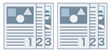 | 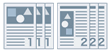 | 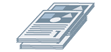 |
ترتيب | تجميع | إزاحة |
 | 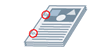 | 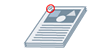 |
تدوير | الثقب | تدبيس اقتصادي : بدون تدبيس |
[إيقاف]
يتبع إعداد التطبيق.
[ترتيب]
يقوم بإخراج عدد النسخ المحدد وفق ترتيب الصفحات.
[تجميع]
يقوم بإخراج عدد النسخ المحدد مع تجميع كل الصفحات التي تحمل نفس رقم الصفحة معاً.
[تدبيس + ترتيب]/[اقتصادي (بدون تدبيس) + ترتيب]/[تدبيس + تجميع]/[اقتصادي (بدون تدبيس) + تجميع]
يقوم بإخراج الصفحات وفق الترتيب المحدد في [ترتيب] أو [تجميع] مدبسة معاً. "اقتصادي : بدون تدبيس" هو أسلوب تثبيت الصفحات ببعضها بدون استعمال دبابيس، ويمكن استعماله عندما تكون علبة الإخراج التي تدعم التجليد بدون دبابيس مركبة.
[موضع التدبيس] > مربع الحوار [موضع التدبيس]
يتيح لك إمكانية تعيين موضع الدبوس/الدبابيس.
[إزاحة]
يتم إخراج كل نسخة على حدة. يمكنك تعيين عدد النسخ التي تتم إزاحتها في [عدد نسخ الإزاحة].
[تدوير]
يتم إخراج كل نسخة بزاوية 90 درجة بالنسبة للنسخة التي قبلها وبعدها.
[الثقب]
يقوم بإخراج المستند بفتحات متعددة للتجليد ذي الحلقات.
[الطي]
يتم طي الصفحات بأحد الأشكال المتعددة عند إخراجها.
 |  |  |  |  |
طي على شكل حرف سي (الطي بالتجليد على شكل حرف سي) | الطي على شكل زجزاج | طي نصفي (الطي بالتجليد) | طي الأكورديون على شكل زجزاج | طي متوازٍ مزدوج |
[تفاصيل الطي] > مربع الحوار [تفاصيل الطي]
يُمَكنك من تحديد اتجاه الطي. للطي بالتجليد، يمكنك تحديد عدد الأوراق المراد طيها معًا.
[إعدادات الطي على شكل حرف سي]/[إعدادات الطي بالتجليد]/[إعدادات الطي بالتجليد على شكل حرف سي]/[إعدادات الطي النصفي]/[إعدادات طي الأكورديون على شكل حرف زجزاج]/[إعدادات الطي المتوازي المزدوج]
حدد نوع الطي.
[ورق لكل مجموعة]
للطي بالتجليد أو الطي بالتجليد على شكل حرف سي، حدد عدد الأوراق المراد طيها معًا.
[اضبط عرض الجزء المطوي]
للطي بالتجليد على شكل حرف سي، حدد عرض الورقة المطوية.
بتحديد حجم الحافة العليا عند طي الورقة في مربع الحوار المعروض عند النقر فوق [الإعدادات التفصيلية لأبعاد الجزء المطوي]، يتم حساب أحجام باقي الحواف تلقائيًا.
[ثقب]
لثقب الورق المطبوع. يمكنك أيضًا تحديد عدد الثقوب.
[إخراج الورق]
لاختيار وجهة إخراج الورق المطبوع.
[تفاصيل التكديس] > مربع الحوار [تفاصيل التكديس]
يمكنك من ضبط عدد النسخ التي سيتم إخراجها وتوقيت الإخراج التلقائي.
عندما يتم اختيار [طباعة الكتيبات]
[كتيب] > مربع الحوار [الإعدادات التفصيلية للكتيبات]
يتيح لك إمكانية ضبط إعدادات مفصلة لطباعة الكتيبات، مثل هوامش التوثيق وتصحيح الإزاحة والورق المراد استخدامه.
الورقة [إعدادات الكتيب]
[عملية طباعة الكتيب]
لتبديل الإعدادات التي سيتم تطبيقها. اختر [باستخدام إعدادات برنامج التشغيل] عند استخدام وظائف برنامج التشغيل كوظيفة تقسيم المستند إلى مجموعات وإعدادات هامش التوثيق وغيرها. اختر [باستخدام إعدادات الجهاز] عند استخدام وظيفة تصحيح الترحيل (الإزاحة).
[أسلوب طباعة الكتيب]
لتغيير أسلوب الطباعة الكتيب. عند إنشاء كتيب في مجموعات متعددة، اختر [تقسيم إلى مجموعات] ثم قم بتحديد عدد الصفحات في كل مجموعة في [ورق لكل مجموعة].
[افتتاحية الكتاب]
لتحديد اتجاه فتح الكتيب.
[تحديد هامش الكتيب]
لتحديد عرض هامش التوثيق.
[استخدام التصحيح التدريجي (الإزاحة)]
لتصحيح الإزاحة بين الصفحات الخارجية والداخلية التي تحدث أثناء طباعة الكتيبات. قم باختيار طريقة التصحيح من [أسلوب تصحيح الإزاحة]. عند تحديد عرض إزاحة منطقة الطباعة بين الصفحة الأبعد والصفحة المركزية، اختر [تصحيح يدوي] وقم بتحديد مقدار التصحيح في [عرض التصحيح].
[مكبس التجليد]/[طية مربعة/مكبس التجليد]
للضغط على الصفحات بحيث تكون مسطحة عند استخدام غرز التجليد في أثناء طباعة الكتيبات. كما يمكنك ضبط قوة المكبس.
الورقة [إعدادات صفحة الغلاف/مصدر الورق]
[تحديد الورق لصفحة الغلاف]
لتحديد الورق الذي سيتم استخدامه للغلاف والورق الذي سيتم استخدامه للصفحات الأخرى.
[تحديد حسب]
عند تفعيل [تحديد الورق لصفحة الغلاف]، يحدد ما إذا كان سيتم تحديد الورق المراد الطباعة عليه حسب مصدر الورق أو نوع الورق.
[صفحة الغلاف]/[الصفحات الأخرى]
لتحديد مصدر الورق أو نوع الورق المراد استخدامه، وفقًا للإعداد الموجود في [تحديد حسب].
[إعدادات] > مربع الحوار [إعدادات نوع الورق]
يتيح لك إمكانية ضبط نوع الورق في [صفحة الغلاف] أو [الصفحات الأخرى]. انقر فوق [استرداد معلومات الورق] عندما تريد الحصول على معلومات نوع الورق من الجهاز.
[مصدر الورق]
يحدد مصدر ورق بيانات الطباعة.
[اسم الورق]
عند تعطيل [تحديد الورق لصفحة الغلاف]، يحدد مصدر الورق عن طريق اسم الورق، واسم الورق مسجَّل عبر تطبيق Remote UI.
قد لا تتوفر هذه الوظيفة، ويعتمد ذلك على الجهاز الذي تستخدمه.
وفي هذه الحالة، اضبط الورقة على مصدر الورقة في [نوع الورق].
[نوع الورق]
لتحديد الورق الذي ستتم الطباعة عليه حسب نوع الورق.
[إعدادات] > مربع الحوار [إعدادات نوع الورق]
يتيح لك إمكانية ضبط نوع الورق. انقر فوق [استرداد معلومات الورق] عندما تريد الحصول على معلومات نوع الورق من الجهاز.
[معلومات مصدر الورق] > مربع الحوار [معلومات مصدر الورق]
يعرض معلومات عن الورق المضبوط في مصادر الورق. للحصول على معلومات مصادر الورق من الجهاز، انقر على [استرداد معلومات مصدر الورق].
[إعدادات الغلاف الأمامي/الخلفي] > مربع الحوار [إعدادات الغلاف الأمامي/الخلفي]
لتحديد مصدر الورق بالنسبة إلى الورق المراد استخدامه للغلاف.
[إعداد تجليد الكتيبات]
تتم طباعة كتيب مطوي في المنتصف ومدبس في الوسط. عند القيام بالقص لمحاذاة أطراف الصفحات، اختر [الطي + غرزة التجليد + التشذيب]/[الطي + التشذيب] واضبط [إعدادات التشذيب] في الصفحة [الإنهاء].
[إعدادات التجعيد] > مربع الحوار [إعدادات التجعيد]
لعمل تجعيد في الورقة المطبوعة بحيث يسهل طيها. يمكنك أيضًا تحديد عدد التجاعيد.
[إعدادات التشذيب]
لتغيير طريقة تعديل عرض الحافة.
[تطبيق إعدادات الجهاز]
يتبع إعداد الجهاز.
[تحديد عرض تشذيب المقدمة]
يقوم بإخفاء الحواف الافتتاحية فقط. يمكنك تحديد عرض إخفاء الحواف المرغوب.
[تحديد عرض تشذيب المقدمة والجزء العلوي/السفلي]
يقوم بإخفاء الحواف الافتتاحية والعلوية والسفلية. يمكنك تحديد عرض إخفاء الحواف المرغوب.
[تحديد عرض الإنهاء]
يقوم بالإخفاء عن طريق الضبط على عرض الإنهاء المحدد تلقائياً.
[تحديد عرض وارتفاع الإنهاء]
يقوم بالإخفاء عن طريق الضبط على عرض وطول الإنهاء المحدد تلقائياً.
[إزاحة]
يتم إخراج كل نسخة على حدة. يمكنك تعيين عدد النسخ التي تتم إزاحتها في [عدد نسخ الإزاحة].
عندما يتم اختيار [التجليد الممتاز: على وجه واحد] أو [التجليد الممتاز: على الوجهين]
[قائمة الإعدادات]
يتم عرض قائمة بإعدادات الطباعة الكاملة الحالية.
[إعدادات التجليد الممتاز] > مربع الحوار [إعدادات التجليد الممتاز]
يُتيح لك إمكانية تعيين حجم الورق والأغلفة وحجم الإنهاء للتجليد الكامل.
[افتتاحية الكتاب]
لتحديد اتجاه فتح الكتيب.
[إعدادات الغلاف المحدود الممتاز]
لتحديد حجم الورق ومصدر الورق للأغلفة. عند الطباعة على الأغلفة اختر [تخطيط البيانات بنفس الحجم كغلاف] لـ [نمط الطباعة] وحدد [جانب طباعة الغلاف الأمامي] و [جانب طباعة الغلاف الخلفي].
[حجم صفحة المحتويات]
لتحديد حجم الورق لطباعة صفحات المحتوى.
[تحديد الإنهاء حسب]
لتغيير طريقة التعديل. عند القيام بتحديد عرض القص، اختر [عرض التشذيب] وحدد [عرض تشذيب المقدمة] و [عرض تشذيب الجزء العلوي/السفلي].
[حجم الإنهاء]
لتحديد حجم الإخراج النهائي للتجليد الكامل.
[ضبط الإنهاء] > مربع الحوار [ضبط الإنهاء]
يتيح لك إمكانية تعديل موضع طباعة صفحات المحتوى والأغلفة، وزوايا وأماكن إخفاء الحواف.
[إعدادات متقدمة] > مربع الحوار [إعدادات متقدمة]
يتيح لك إمكانية ضبط إعدادات الإنهاء المفصلة. اختر بند الإعداد الذي تريد تحديده في [قائمة الإعدادات] واختر أحد الإعدادات من القائمة المنسدلة.
[عرض في الطابعة باسم]
يحدد اسماً ليتم عرضه في لوحة تحكم الجهاز أثناء طباعة مهمة الطباعة الخاصة بك. هذا الإعداد مناسب إذا كان هناك عدة مستخدمين يتشاركون في استخدام طابعة واحدة.
[طباعة صفحة الشعار]
لطباعة صفحة الشعار مع إظهار اسم تسجيل دخول المستخدم ووقت طباعة مهمة الطباعة واسم ملف المستند.
إذا تم ضبط أحد التالي، لن يمكنك طباعة صفحة شعار.
الطباعة الآمنة / تخزين / تعليق / استخدام طباعة التراكب / التجليد الممتاز / غرزة التجليد / طي على شكل حرف سي
[ترتيب : حسب الجهاز] > [إيقاف] و [ترتيب برنامج التشغيل] > [النمط 1] في الورقة [إعدادات الجهاز] > [تفاصيل] > [الإنهاء]
كما لا تظهر أسماء المستخدمين التالية أيضًا في هذه الوظيفة.
تغيرت أسماء المستخدمين في مربع الحوار [تأكيد اسم المستخدم] عند الطباعة
[تفاصيل] > مربع الحوار [تفاصيل طباعة صفحة الشعار]
يتيح لك إمكانية تعيين مصدر ورق أو نوع ورق صفحة الشعار.
[ملاحظة المهمة]
لعرض ملاحظة لبيانات الطباعة على لوحة تحكم الجهاز أو في واجهة المستخدم البعيدة.
[تفاصيل] > مربع الحوار [تفاصيل ملاحظة المهمة]
يتيح لك إمكانية إدخال ملاحظة لبيانات الطباعة.
[إعدادات اسم المستند (فيما عدا تخزين وتعليق)]
لضبط اسم المستند المعروض على لوحة تحكم الجهاز وواجهة المستخدم البعيدة.
يتم تمكين هذه الوظيفة فقط عند الطباعة باستخدام أسلوب إخراج غير [تخزين] أو [تعليق] المحدد.
[تفاصيل] > مربع الحوار [تفاصيل إعداد اسم المستند]
يتيح لك إدخال القيمة الافتراضية لاسم المستند. إذا كانت القيمة الافتراضية غير محددة، يُستخدَم اسم الملف للبيانات المطبوعة كاسم المستند.
[توسيع منطقة الطباعة والطباعة]
لتوسيع منطقة الطباعة عند إجراء الطباعة.
قد يتم قطع بعض البيانات حول حافة الورقة، اعتمادًا على بيانات الطباعة والبيئة.
[تفاصيل] > مربع الحوار [تفاصيل منطقة الطباعة]
يمكنك من تعديل الهوامش.
[اكتشاف حجم الورق في علبة الورق]
لفحص بيانات الطباعة وحجم الورق في صينية مصدر الورق وعرض رسالة على لوحة التحكم للجهاز إذا لم تتوافق. هذه الوظيفة مفيدة إذا أردت مواصلة الطباعة بحجم ورق مختلف.
[تعيين الهامش على سدس بوصة]
للطباعة مع هامش 1/6 بوصة على حواف الصفحة العليا والسفلى واليسرى واليمنى.
[تدوير بيانات الطباعة بمعدل 180 درجة]
تعد هذه الوظيفة مناسبة إذا كنت ترغب في الطباعة على ورق علامة التبويب والأظرف وما إلى ذلك والذي يحتاج إلى إدخاله في اتجاه محدد.
[تحويل دومًا إلى صور نقطية عند المضيف]
يضبط ما إذا كانت بيانات الطباعة يتم تحويلها دائماً إلى تنسيق نقطي (صورة نقطية) عند المضيف (جهاز الكمبيوتر).
إذا جاءت النتيجة المطبوعة مختلفة عن الصورة المعروضة في التطبيق الذي تستخدمه، قم بإعادة محاولة الطباعة مع اختيار [تشغيل]. قد تتحسن النتيجة المطبوعة، إلا أن معالجة البيانات من التطبيق تستغرق وقتاً أطول.
[معالجة صورة نقطية بالأبيض والأسود في وضع الألوان التلقائي]
عند الطباعة بكلتا المجموعتين التاليتين، يتيح لك تحديد طريقة معالجة البيانات عند تنقيطها.
[وضع الألوان] : [تلقائي: ألوان/أبيض وأسود]
مربع الحوار [إعدادات متقدمة] > [تحويل دومًا إلى صور نقطية عند المضيف] : [تشغيل]
يمكن تبديل سرعة الطباعة ودقة البيانات المكتشَفة بالأبيض والأسود، وفقًا لطريقة المعالجة المحددة.
موضَّح أدناه تفاصيل الهدف الخاص باكتشاف الألوان حسب الوضع وطريقة معالجة البيانات المكتشَفة بالأبيض والأسود.
الهدف الخاص باكتشاف الألوان | الصورة الناتجة لبيانات الأبيض والأسود | طريقة الضغط لبيانات الأبيض والأسود | |
[الوضع 1] | نص/رسوم/صورة مفهرسة | 24 بت RGB | JPEG |
[الوضع 2] | نص/رسوم/صورة مفهرسة | 8 بت رمادي | SLICV/Packbits/RAW |
[الوضع 3] | نص/رسوم/كل الصور | 8 بت رمادي | SLICV/Packbits/RAW |
[تحسين الأسطر]
لتكثيف السطور الرقيقة عند الطباعة. هذه الوظيفة مفيدة عند طباعة النصوص الصغيرة والباركود. قد يتم إبطال هذا الإعداد عندما تكون الدقة مضبوطة على 600 نقطة في البوصة.
[وضع تخطي الصفحات الفارغة]
يتيح لك إمكانية تخطي إخراج صفحات فارغة لا تحتوي على بيانات مطبوعة.
عند استخدام هذه الوظيفة، عليك ضبط وظيفة تخطي الصفحات الفارغة على الجهاز قبل الطباعة. للحصول على المعلومات حول كيفية تشغيل الجهاز، راجع دليل الجهاز.
حتى عند ضبط هذه الوظيفة، تخرج الصفحات الفارغة عند طباعة الصفحات المحتوية على بيانات على هيئة نص فارغ وعناصر بيضاء.
[تلقائي 1]
يتخطى الصفحات الفارغة.
لكن يتم إخراج صفحات فارغة إذا تم ضبط الوظائف التالية للتأكد من عدم فقدان تخطيط الصفحة.
الطباعة على الوجهين/طباعة الملصقات/طباعة الكتيبات/التجليد الممتاز: على وجه واحد/التجليد الممتاز: على الوجهين/الورق الشفاف للغلاف باستخدام الوظيفة PageComposer (عند عدم الطباعة على الأوراق المدخلة)/تحرير ومعاينة
عند تفعيل وظيفة طباعة نموذج بالألوان، تقوم الطابعة بطباعة عينة للصفحات الفارغة.
[تلقائي 2]
يتخطى الصفحات الفارغة.
لكن يتم إخراج صفحات فارغة إذا تم ضبط الوظائف التالية للتأكد من عدم فقدان تخطيط الصفحة.
طباعة الملصقات/طباعة الكتيبات/التجليد الممتاز: على وجه واحد/التجليد الممتاز: على الوجهين/الورق الشفاف للغلاف باستخدام الوظيفة PageComposer (عند عدم الطباعة على الأوراق المدخلة)/تحرير ومعاينة
عند تفعيل وظيفة طباعة نموذج بالألوان، تقوم الطابعة بطباعة عينة للصفحات الفارغة.
[إيقاف]
يقوم بإخراج الصفحات الفارغة.
يظهر أدناه مثال لتنفيذ الطباعة على الوجهين باستخدام الوضع [تلقائي 2] المحدد في [وضع تخطي الصفحات الفارغة] لمستند أصلي به الصفحة الثانية فارغة.
لا تخرج الصفحة الثانية الفارغة بينما تتم طباعة الصفحة الثالثة من المستند الأصلي على الجانب العكسي من أول ورقة تمت طباعتها.
مستند أصلي | ||
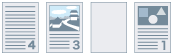 | ... | |
نتيجة الطباعة | ||
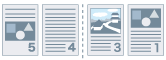 | ... | |
الورقة الأولى | الورقة الثانية | |
[الوجه للأعلى/الوجه للأسفل]
يتيح لك إمكانية تعيين ما إذا كان سيتم إخراج المستند مع الوجه للأعلى أم الوجه للأسفل.
[الإعداد الافتراضي للطابعة]
يستخدم إعداد الجهاز.
[الوجه للأسفل: ترتيب الإخراج العادي]
للطباعة على وجه واحد، يخرج المستند بوجهه المطبوع لأسفل بالترتيب بداية من الصفحة الأولى.
للطباعة على الوجهين، تخرج الصفحات الفردية المطبوعة من المستند بوجهها لأسفل بالترتيب بدءًا من الصفحة الأولى.
[الوجه للأعلى: ترتيب الإخراج العكسي]
للطباعة على وجه واحد، يخرج المستند بوجهه المطبوع لأعلى بالترتيب بداية من الصفحة الأولى.
للطباعة على الوجهين، تخرج الصفحات الفردية بوجهها المطبوع لأعلى بداية من الورقة الأولى.
يظهر أدناه أمثلة على الإخراج عند تحديد هذه الوظيفة.
للطباعة على وجه واحد | للطباعة على الوجهين | |
الوجه للأسفل: ترتيب الإخراج العادي | 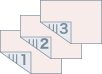 | 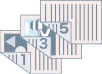 |
الوجه للأعلى: ترتيب الإخراج العكسي | 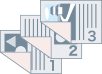 | 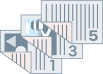 |
[ترتيب الإخراج]
يضبط ترتيب الصفحات لإخراج المستند.
[طباعة على الجوانب الخلفية]
يمكنك من ضبط المخطط للجانب المعاكس لورقة عند طباعة بيانات صورة شخصية على جانب واحد من الورقة، وبيانات منظر طبيعي على الجانب الآخر.
[تدوير الصفحات للتخطيط]
يقوم بتدوير الصفحات وفقا لاتجاه الصفحة الأولى ويقوم بمساواة حجم كل صفحة عند تنفيذ طباعة N على 1 أو طباعة كتيب بيانات الطباعة بصفحات ذات اتجاهات مختلفة.
[تفاصيل] > مربع الحوار [تفاصيل تدوير الصفحات للتخطيط]
يتيح لك إمكانية تعيين اتجاه التدوير.
[تلقائي]
تتم الطباعة مع كون الصفحة الثانية تلقائيا إلى الأمام بحيث يتم تدويرها 90 درجة إلى اليسار أو 90 درجة إلى اليمين اعتمادا على اتجاه الصفحة الأولى.
[يمينًا بمقدار 90 درجة]
تتم الطباعة مع تدوير الصفحات التي يختلف اتجاهها عن الصفحة الأولى 90 درجة إلى اليمين.
[يسارًا بمقدار 90 درجة]
تتم الطباعة مع تدوير الصفحات التي يختلف اتجاهها عن الصفحة الأولى 90 درجة إلى اليسار.
[وظيفة الطباعة الآمنة للجهاز]
يقوم بتضمين معلومات التقييد والتعقب في بيانات الطباعة كنموذج نقطي. تعد هذه الوظيفة مناسبة عند طباعة مستندات سرية.
[ترقيم مجموعة النسخ]
يتيح لك إمكانية طباعة رقم متسلسل باستخدام نص شبه شفاف على كل نسخة عند قيامك بطباعة نسخ متعددة من المستند. هذه الوظيفة مفيدة عند طباعة مستندات سرية. تتم طباعة الرقم المتسلسل في خمسة مواضع: أعلى اليسار، وأعلى اليمين، وأسفل اليسار، وأسفل اليمين، ومركز الصفحة.
[تفاصيل] > مربع الحوار [تفاصيل ترقيم مجموعة النسخ]
يتيح لك إمكانية تعيين رقم البدء.
[تحسين الصورة]
يتيح لك إمكانية ضبط ما إذا كنت ستستخدم معالجة التجانس التي تضبط مخططات النص والرسومات التخطيطية لجعلها أكثر تجانسًا.
[المعالجة الخاصة للصورة]
إذا تم فقد الأحرف السوداء العريضة أو مراكز السطور من بيانات الطباعة، اختر [المستوى 1]. إذا لم يحل هذا الإجراء المشكلة، اختر [المستوى 2].
[ضبط الطباعة الخاصة A]/[ضبط الطباعة الخاصة B]/[ضبط الطباعة الخاصة C]/[تصحيح الصورة المشوشة]/[الوضع الهادئ]
إذا ظهرت خطوط في الإخراج المطبوع، يمكنك ضبط إعدادات الطباعة للتعويض.
يقوم [ضبط الطباعة الخاصة A]/[تصحيح الصورة المشوشة] بتخفيف النقاط عند الطباعة. جرب [الوضع 1] أولاً.
يقوي [ضبط الطباعة الخاصة B] تثبيت الحبر. جرب [الوضع 1] أولاً.
يقوم [ضبط الطباعة الخاصة C]/[الوضع الهادئ] بخفض سرعة الطباعة.
قد يؤدي استخدام الوظيفة [ضبط الطباعة الخاصة A] إلى كثافة طباعة أرق ونتائج طباعة خشنة.
[وضع التجانس الخاص]
يقوم بإحداث تجانس لمخططات النص والسطور والرسومات التخطيطية والتدرجات الداخلية.
[الإعداد الافتراضي للطابعة]
يستخدم إعداد الجهاز الافتراضي.
[الوضع 1]
يطبع حواف النصوص والسطور والرسومات التخطيطية الملونة الداكنة بتجانس. عادة ما يتم الطباعة باستخدام الإعداد [الوضع 1].
[الوضع 2]
لا يقوم بطباعة الحواف فقط ولكن يطبع أيضاً الألوان النصفية الداخلية للرسومات التخطيطية بتجانس. إذا أظهرت الألوان النصفية الداخلية للنصوص الكبيرة والسطور العريضة الملونة الداكنة تحولاً لونياً ولم تتم طباعتها بتجانس باستخدام الإعداد [الوضع 1]، جرب الطباعة باستخدام [الوضع 2].
[الوضع 3]
يطبع النصوص والسطور الملونة الداكنة بتجانس على خلفيات بألوان نصفية. إذا أظهرت الألوان النصفية الداخلية للنصوص الكبيرة والسطور العريضة الملونة الداكنة تحولاً لونياً، وكانت حواف النصوص والسطور الملونة الفاتحة غير متساوية ولم تتم طباعتها بتجانس باستخدام الإعداد [الوضع 1]، جرب الطباعة باستخدام [الوضع 3].
[الوضع 4]
يطبع حواف مجموعة متنوعة من الكائنات بتجانس. إذا كانت حواف النصوص الكبيرة والسطور العريضة الملونة الفاتحة غير متساوية ولم تتم طباعتها بتجانس باستخدام الإعداد [الوضع 1]، جرب الطباعة باستخدام [الوضع 4].
[الوضع 5]
يطبع الصور وكائنات الألوان النصفية بتساوي. إذا كانت النطاقات اللونية للصور والرسومات التخطيطية والتدرجات غير متساوية، ولا تتم طباعة نماذج التظليل بشكل متسق باستخدام الإعداد [الوضع 1]، جرب الطباعة باستخدام [الوضع 5].
[الوضع 6]
يطبع الكائنات كاملة بتجانس. إذا كان هناك تحول نصف لوني وعدم تساوي في الصور مع استخدام الإعداد [الوضع 1]، جرب الطباعة باستخدام [الوضع 6].
[تصحيح الانثناء]
إذا حدث التفاف، مما يسبب تكدس الورق، استخدم هذه الوظيفة للتخفيف من الالتفاف.
[تصحيح التجعد]
إذا حدث تجعد يسبب تكدس الورق، استخدم هذه الوظيفة للتخفيف من التجعد. جرب [الوضع 1] أولاً. وفقاً لموديل الطابعة، يقوم [الوضع 1] بتصحيح التجاعيد عند الطباعة على الأظرف، و [الوضع 2] عند الطباعة على ورق حوافه رطبة.
[EMF Spooling]
يتم تخزين بيانات الطباعة مؤقتاً بتنسيق EMF. عند الطباعة من أحد التطبيقات، يختصر هذا الإعداد الوقت الذي يستغرقه التطبيق في إرسال البيانات إلى الطابعة.
عند إجراء تخزين مؤقت بتنسيق EMF، قد تحدث مشكلات مثل اختلاف نتيجة الطباعة عن الصورة الظاهرة على الشاشة، وطول الوقت اللازم للطباعة أكثر من المعتاد، وذلك حسب التطبيق المستخدم. إذا حدثت مثل هذه المشكلات، قم بتغيير الإعداد في [EMF Spooling] إلى [إيقاف].
[التحقق من التلطخ]
يقوم بتعطيل وظيفة العبور لبرنامج تشغيل الطابعة. إذا تعذر إجراء الطباعة من التطبيق الذي يرسل بيانات الطباعة مباشرة إلى الطابعة، يمكن أن يجعل إبطال وضع العبور الطباعة ممكنة.
[طباعة المستندات الألوان/الأبيض والأسود المختلطة بسرعة عالية]
تقلل هذه الوظيفة من وقت الطباعة عند طباعة بيانات تضم مزيجا من الصفحات الملونة وصفحات بالتدرج الرمادي (الأبيض والأسود).
[طباعة الصفحة الأخيرة في وضع الطباعة على وجه واحد عند تعيين الطباعة على الوجهين]
عند استخدام الطباعة على الوجهين لإخراج بيانات الطباعة التي تحتوي على عدد فردي من الصفحات، تقوم هذه الوظيفة بطباعة الصفحة الأخيرة في وضع الطباعة على وجه واحد لتقليل وقت الطباعة.
[معالجة خاصة للخطوط الدقيقة]
يقوم بتصحيح الخطوط الدقيقة عند إجراء الطباعة بحيث تكون أكثر سمكاً.
[إيقاف]
يطبع بدون تصحيح.
[الوضع 1]
يقوم بتصحيح سمك الخطوط الذي لا يبلغ عرض نقطتين إلى سمك يبلغ عرض نقطتين عند الطباعة.
[الوضع 2]
يقوم بتصحيح الخطوط والمستطيلات التي عرضها أقل من نقطتين إلى سمك نقطتين عند الطباعة.
[الوضع 3]
يقوم بتصحيح الخطوط والمستطيلات التي عرضها أقل من ثلاث نقاط إلى سمك ثلاث نقاط عند الطباعة.
 ملاحظة
ملاحظةإذا برزت ضوضاء وخطوط في مناطق التدرج، فربما يمكن تحسين نتيجة الطباعة بضبط [معالجة خاصة للخطوط الدقيقة] على [إيقاف] أو [الوضع 1].
[وضع الطباعة الخاصة]
يُتيح لك إمكانية تعيين وضع الطباعة الخاصة لضبط النص والسطور بحيث تتم طباعتها بشكل أكثر وضوحاً. تعد هذه الوظيفة مفيدة لطباعة الرموز الشريطية والنصوص والصور في المستندات التي تتضمن تبايناً قوياً.
[وضع ضبط الرمز الشريطي]
في الحالات التي تكون فيها طباعة الباركود غير مرضية، مثل عندما يكون الباركود على مقال مطبوع غير قابل للقراءة، تضبط هذه الوظيفة سمك الخطوط المطبوعة.
[وضع الطباعة الخاصة : الورق العادي]
يساعد على حل مشكلات مثل الالتفاف عند إجراء الطباعة على ورق عادي.
[وجه بدء الطباعة]
يقوم بتحديد الوجه الذي ستتم طباعته أولاً عند إجراء طباعة على الوجهين.
استخدم هذه الوظيفة إذا لم تتم طباعة الصفحات من مصدر الصفحات المحدد أو على نوع الصفحات المحدد عند إجراء طباعة على الوجهين. يمكن عندئذ أن تتم طباعة الصفحات بشكل سليم.
[إعدادات موضع بدء الطباعة]
يعمل على نقل نقطة بداية طباعة البيانات باتجاهات الحافة الطويلة (باتجاه الأعلى) والحافة القصيرة (باتجاه اليمين). هذه الوظيفة مفيدة لضبط الهوامش عند اختلاف عرض الهوامش العلوية والسفلية والهوامش اليمنى واليسرى، ولإخفاء معلومات رأس صفحات الفاكسات.
[تفاصيل] > مربع الحوار [تفاصيل موضع بدء الطباعة]
يتيح لك إمكانية تحديد مواضع بدء الطباعة.
[زيادة سرعة الطباعة للنماذج]
استخدم هذه الوظيفة مع الإعداد [الإعداد الافتراضي للطابعة].
[تدوير بيانات في وضع عرضي بمقدار 90 درجة عند الطباعة على الورق المربع]
عند الطباعة باتجاه أفقي على ورق مخصص مربع الشكل، يتم تدوير بيانات الطباعة 90 درجة لضمان استخدام الاتجاه الصحيح.
[استعادة الإعدادات الافتراضية]
يعيد جميع الإعدادات إلى قيمها الافتراضية.